Las descargas de música están ahí por una razón. No sólo puedes reproducir tus canciones cuando quieras, sino que también ayudan a conservar el preciado ancho de banda celular. Y es por esas mismas razones por las que se enloquece cuando tus canciones descargadas dejan de funcionar. Con la música de Apple, eso parece ser un problema frecuente.

No me malinterpretes, me encanta la música de Apple. Pero el otro día, Apple Music se negó a reproducir mis descargas en mi smartphone Android por enésima vez. Y eso también mientras viaja. Al seguir comprobando, también descubrí que se trataba de un problema en iOS, aunque no tan común.
Afortunadamente, por lo general no es nada serio, y hay múltiples correcciones en el tanque para revisar y conseguir que su música descargada se reproduzca de nuevo. Comencemos con la versión Android de Apple Music y, a continuación, veamos qué puedes hacer para suavizar las cosas en iOS.
Antes de continuar, considere la posibilidad de abandonar por la fuerza y volver a ejecutar Apple Music en su dispositivo Android o iOS, si aún no lo ha hecho. Por lo general, el relanzamiento de una aplicación es una forma sorprendentemente viable de corregir errores y fallos comunes. También debería intentar reiniciar su dispositivo.
Tabla de contenidos
Música de Apple – Android
Los temas descargados de Apple Music que se niegan a reproducirse en Android son un problema que puede surgir en los momentos más extraños. Empecemos con lo que funcionó (o funciona) para mí cuando se trata de resolver este problema, y luego pasemos a otras posibles soluciones.
1. Habilitar Datos Celulares/Conectarse a Wi-Fi
Lo sé – descargas canciones ya sea para escucharlas fuera de línea o para no hacerlas consumir datos celulares todo el tiempo. Sin embargo, Apple Music tiende a dejar de reproducir las descargas después de desconectarse de los servidores de Apple durante un tiempo, normalmente después de varios días.
Y obviamente, establecer una conexión con los servidores soluciona el problema para siempre. Sólo tienes que activar los datos del teléfono móvil y, a continuación, puntear en una pista descargada. Lo más probable es que la pista comience a reproducirse después de unos segundos.
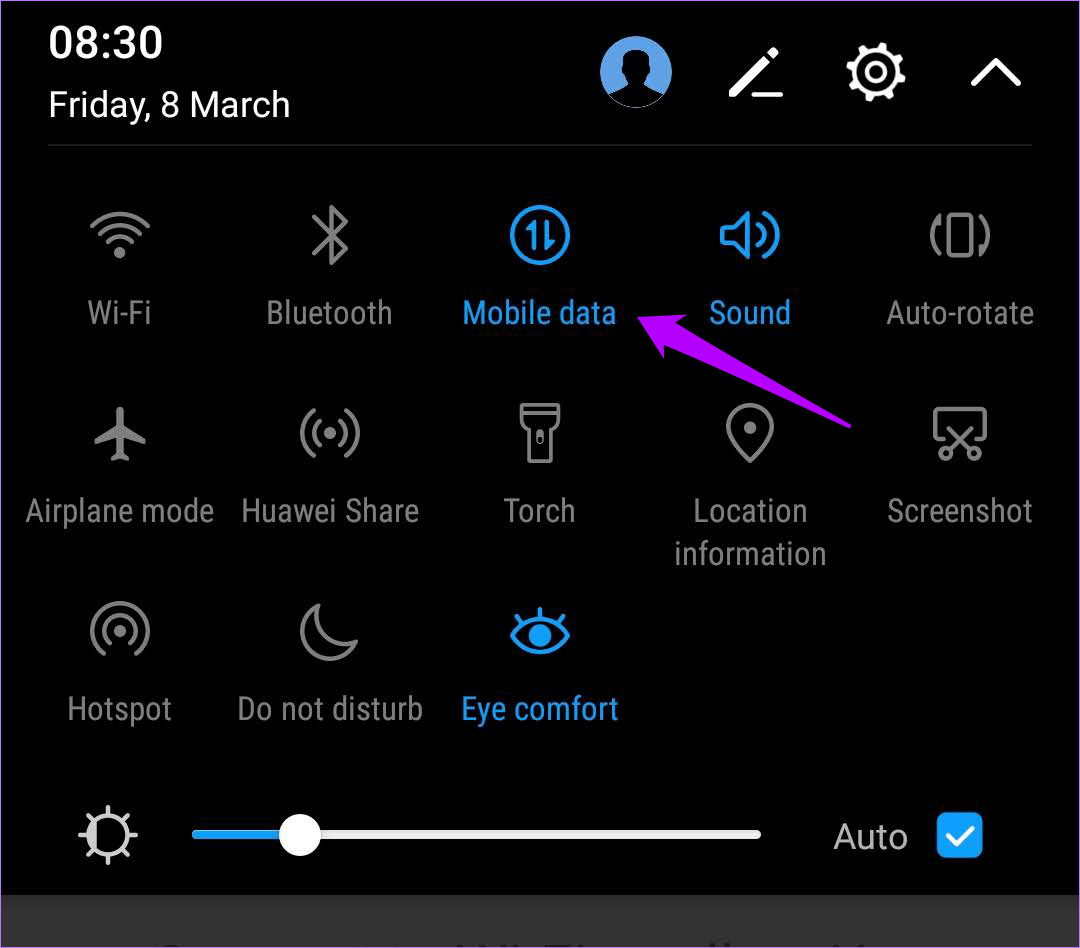
Ahora puedes desactivar los datos del móvil, y Apple Music debería seguir reproduciendo las pistas sin problemas a partir de ahora.
A veces, la habilitación de datos celulares puede no funcionar, especialmente si la conectividad es deficiente. En ese caso, intenta conectarte a un punto de acceso Wi-Fi cercano. Sólo tienes que desactivar la función Wi-Fi una vez que Apple Music empiece a reproducir tus canciones.
Si no tienes acceso a Wi-Fi y también has desactivado Apple Music para que no utilice tus datos de forma completa, los siguientes pasos te ayudarán a solucionarlo.
Paso 1: Puntee en el icono de la Ellipsis vertical en la esquina superior derecha de la pantalla y, a continuación, puntee en Configuración.
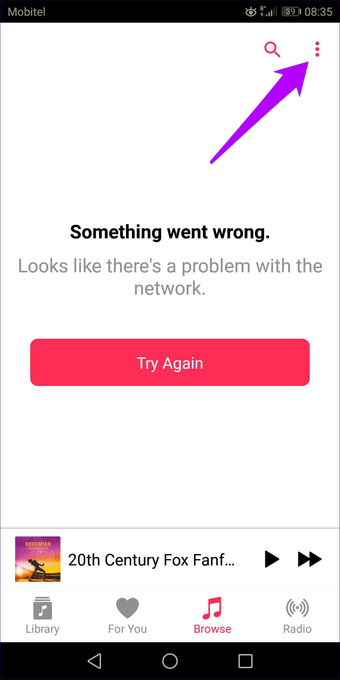
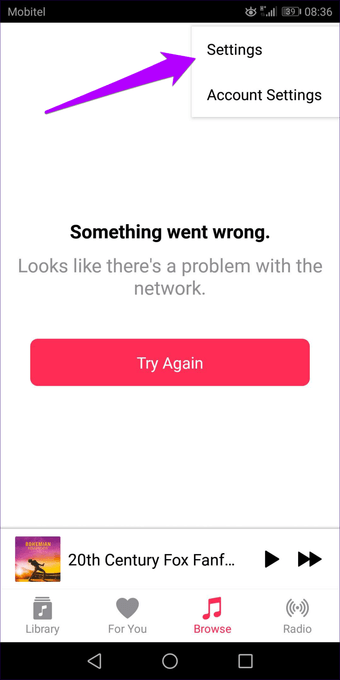
Paso 2: Toque Datos celulares y, a continuación, encienda el interruptor situado junto a Usar datos celulares. Puedes mantener los interruptores junto a Streaming y Downloads desactivados, ya que todo lo que tienes que hacer es conectarte a los servidores de Apple durante un breve instante. 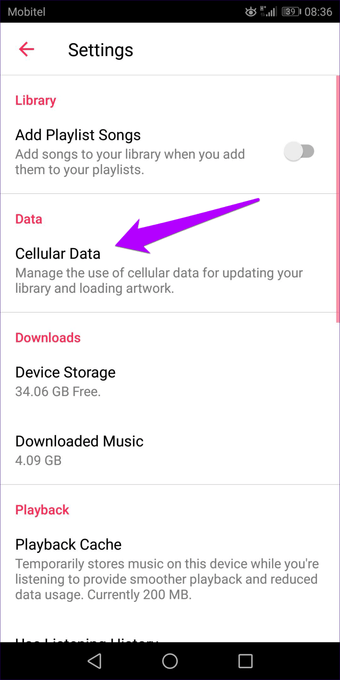
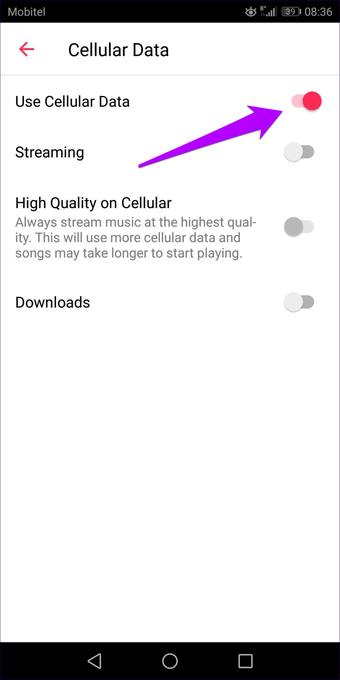
Sin embargo, Apple Music seguirá utilizando los datos de tu teléfono móvil para descargar carátulas de álbum y otros elementos varios. Por lo tanto, es posible que desee deshabilitarlo completamente después de rectificar el problema.
Este truco (bastante tonto) me ha salvado de mucha frustración, y estoy seguro de que también funcionará para ti. Pero si no, veamos qué más puedes hacer.
2. Borrar caché
Si transmites y descargas canciones con regularidad, una caché de música de Apple desactualizada puede causar conflictos e impedir que la aplicación funcione correctamente. Así que, vamos a intentar despejarlo. El procedimiento exacto varía de un dispositivo Android a otro, pero debe comprenderlo siguiendo los pasos que se indican a continuación.
Paso 1: Abra la aplicación Configuración en su smartphone Android. A continuación, puntee en Aplicaciones y notificaciones y, a continuación, puntee en Aplicaciones.
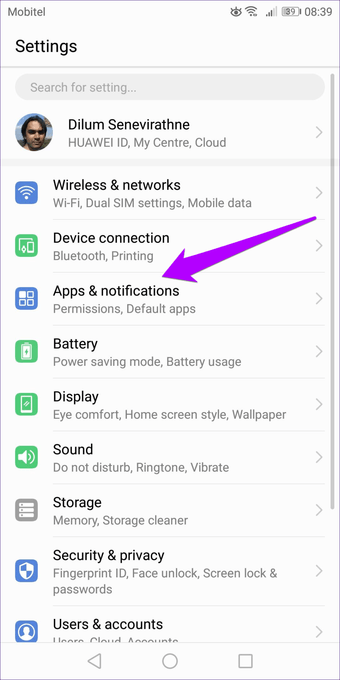
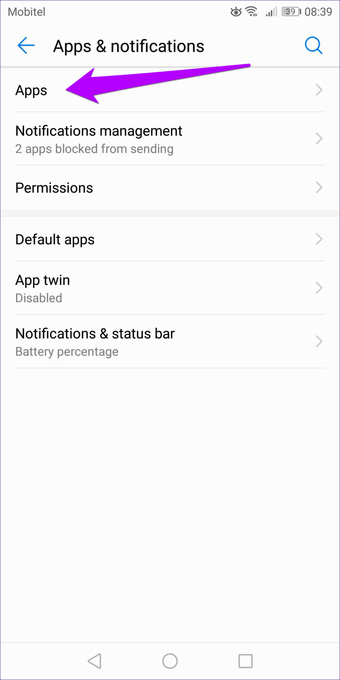
Paso 2: Puntee en Música Apple y, a continuación, puntee en Almacenamiento.
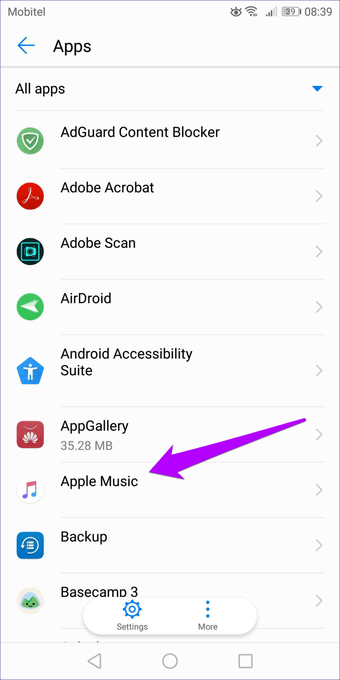
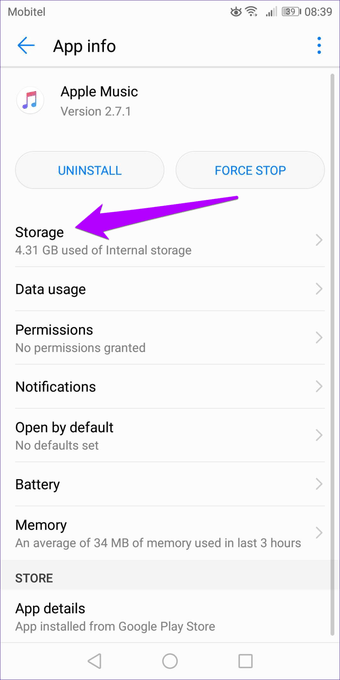
Paso 3: Pulse Borrar caché para eliminar la caché de música de Apple.
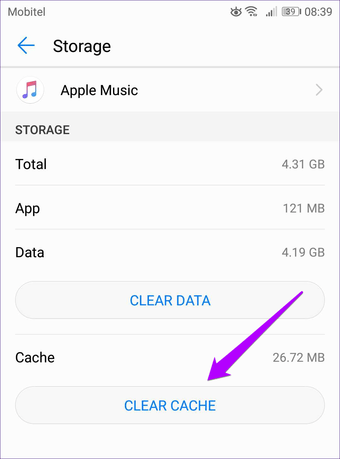
Inicie Apple Music y, a continuación, intente reproducir las descargas. ¿Están jugando? Si no, ¿qué hay en las tarjetas?
3. Descargar álbum completo
Sí, eso suena un poco loco. Pero, ¿la edición se limita a un solo álbum? La versión Android de Apple Music normalmente no identifica si una lista de reproducción o un álbum sólo tiene elementos seleccionados de la lista disponibles sin conexión.
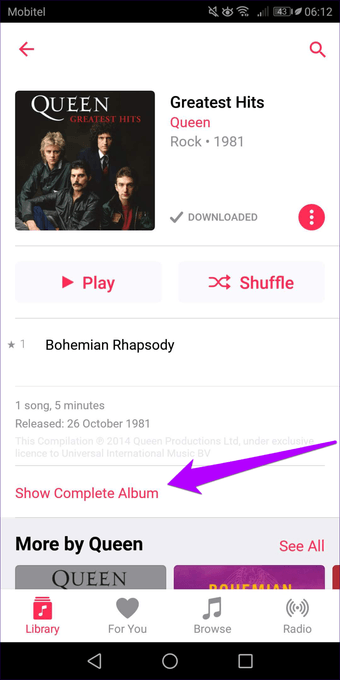
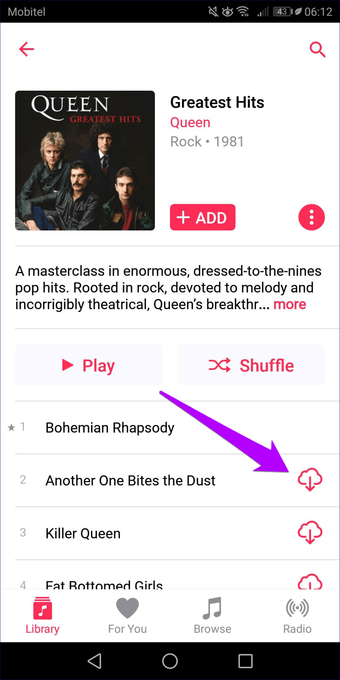
Empieza a descargar otra canción de la lista de reproducción o del álbum. Si eso no ayuda, considera la posibilidad de descargar el álbum completo.
4. Actualizar aplicación
¿Has actualizado la aplicación Apple Music? Las versiones más recientes incluyen varias correcciones de errores y mejoras de rendimiento que probablemente solucionen los problemas persistentes. Si no tienes las actualizaciones automáticas desactivadas para tu dispositivo, considera la posibilidad de actualizar manualmente Apple Music a su última versión.
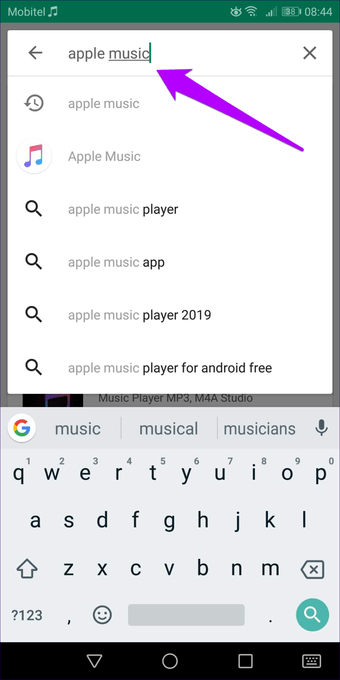
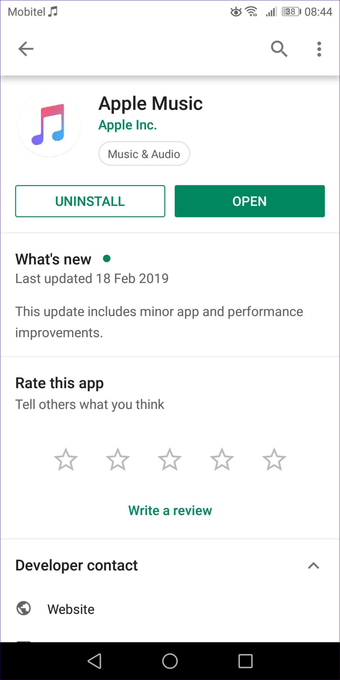
Para ello, realiza una búsqueda de Apple Music en Google Play Store y, a continuación, visita la página del producto. Si hay una actualización disponible, toque Actualizar. En mi caso, ya tengo la aplicación actualizada, así que se muestra como Open.
Música de Apple – iOS
En el iPhone y el iPad, la música de Apple es mucho más estable que en Android. Sin embargo, es probable que siga encontrando algún caso en el que las canciones descargadas no se reproduzcan. Las siguientes correcciones deberían ayudarle a volver a reproducir sus descargas pronto.
1. Conectarse a Internet/Datos Celulares Habilitados
Al igual que con la versión Android de Apple Music, conectarse brevemente en línea mediante Wi-Fi o datos de celulares ayuda. Una vez que tus canciones comiencen a reproducirse, podrás desconectarte de Internet.
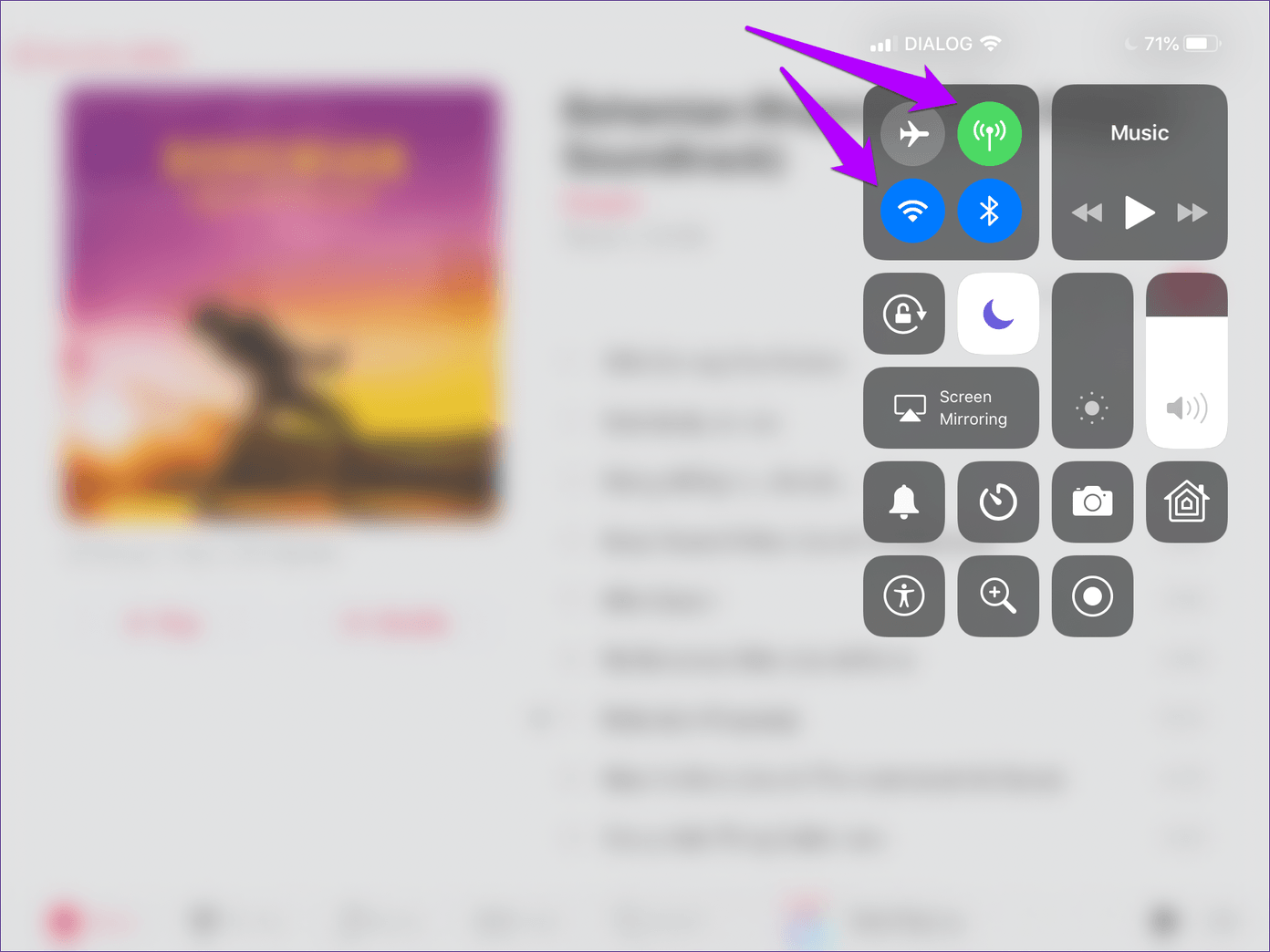
Si Apple Music está restringido a utilizar datos de celulares, los siguientes pasos deberían solucionar este problema.
Paso 1: Puntee en Música en la aplicación Configuración de iOS y, a continuación, puntee en Datos celulares.
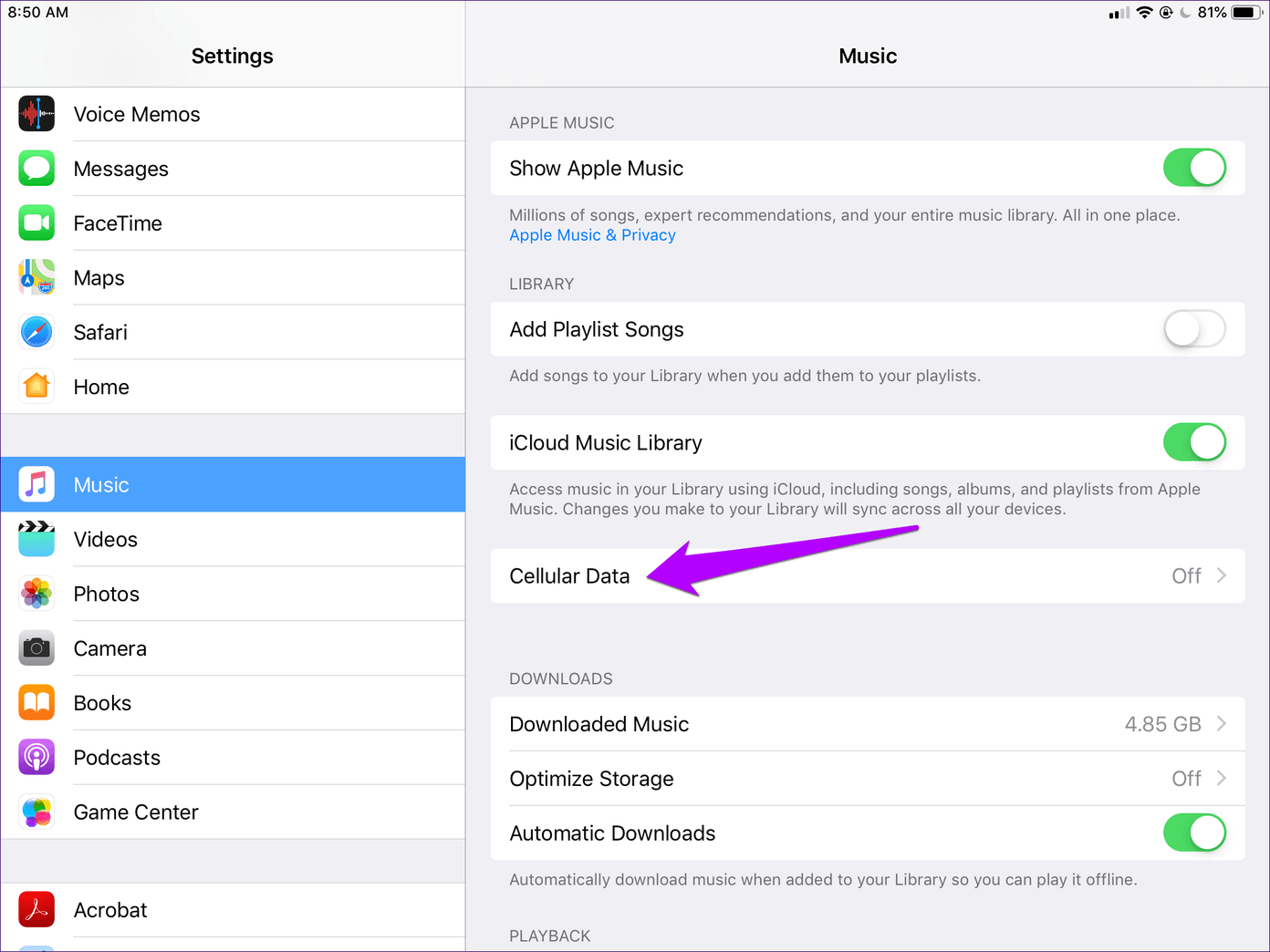
Paso 2: Encienda el interruptor junto a Cellular Data.
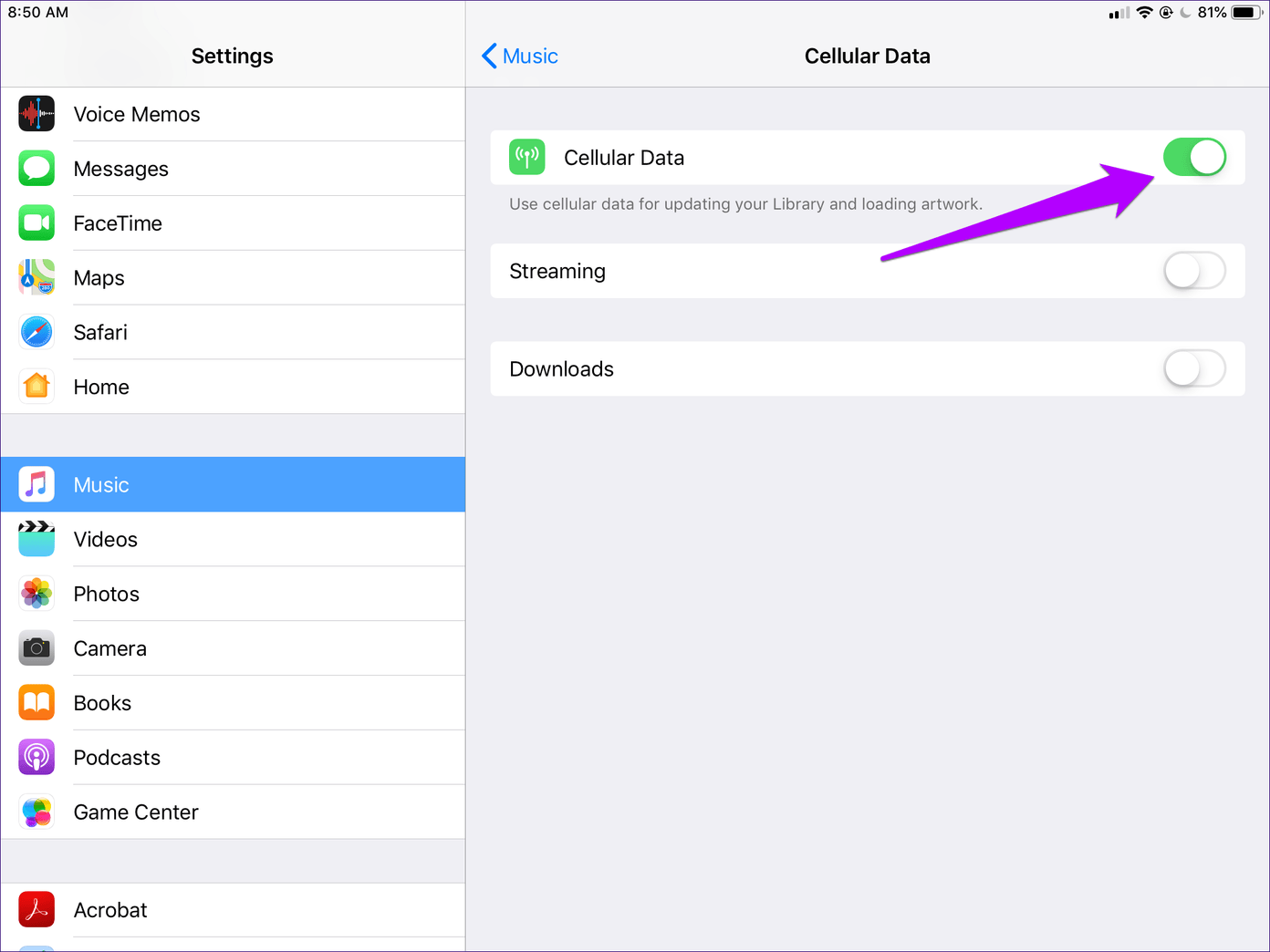
Puede mantener los conmutadores junto a Streaming y Descargas desactivados. Una vez que Apple Music vuelva a funcionar con normalidad, vuelve a apagar los datos del teléfono móvil para conservar el ancho de banda.
2. Descargar aplicación
¿No ha conectado el trabajo en línea? Entonces es el momento de quitar y reinstalar Apple Music para descartar problemas de corrupción. Pero oye…. ¿eso no eliminará tus descargas? De hecho, no. En lugar de eliminar la aplicación por completo, recomiendo descargarla. De este modo, la música descargada seguirá estando disponible después de la reinstalación. Perfecto!
Paso 1: Puntee en General en la aplicación Configuración y, a continuación, puntee en Almacenamiento de iPhone/iPad.
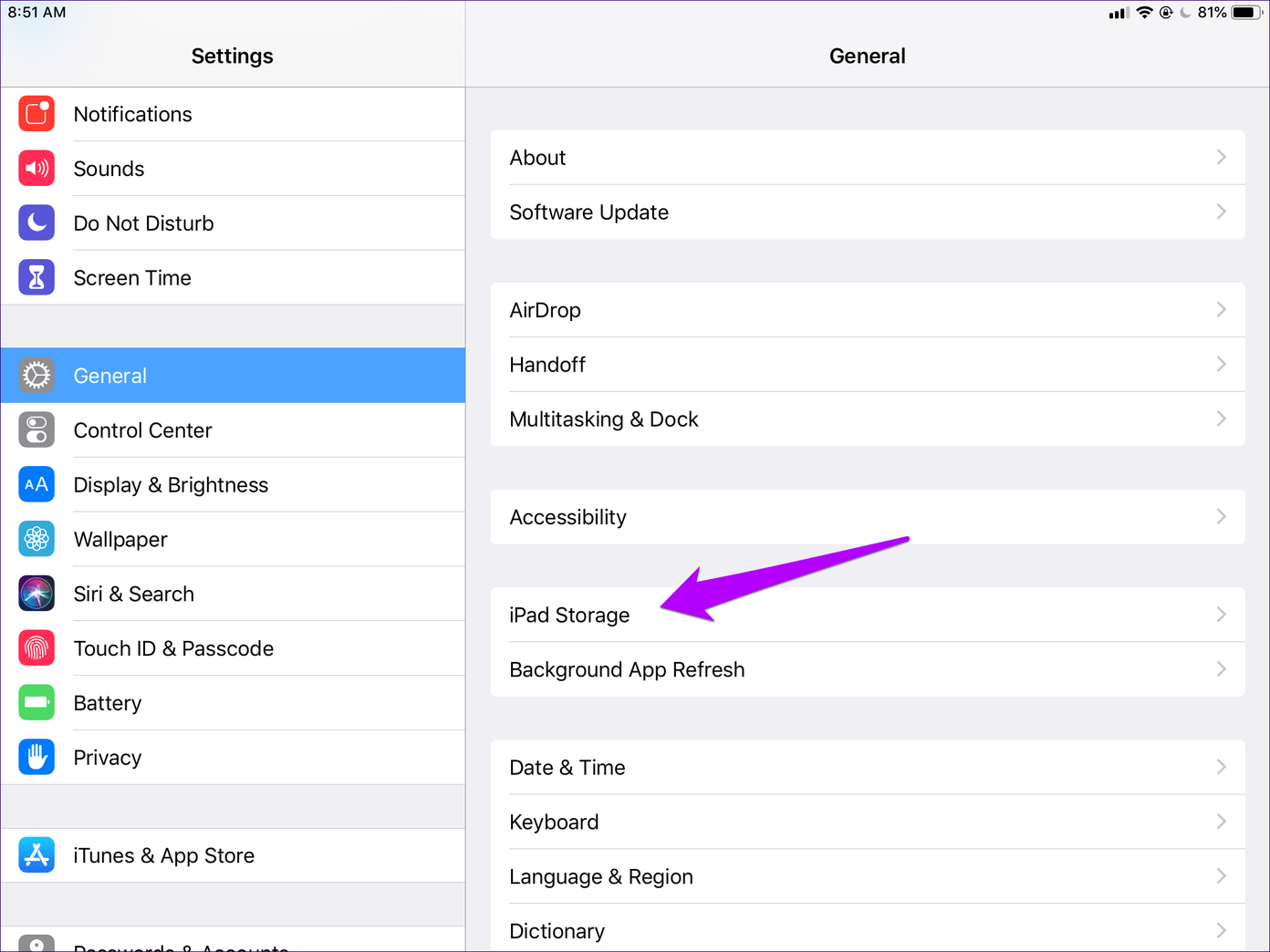
Paso 2: En la lista de aplicaciones que aparecen, pulse Música.
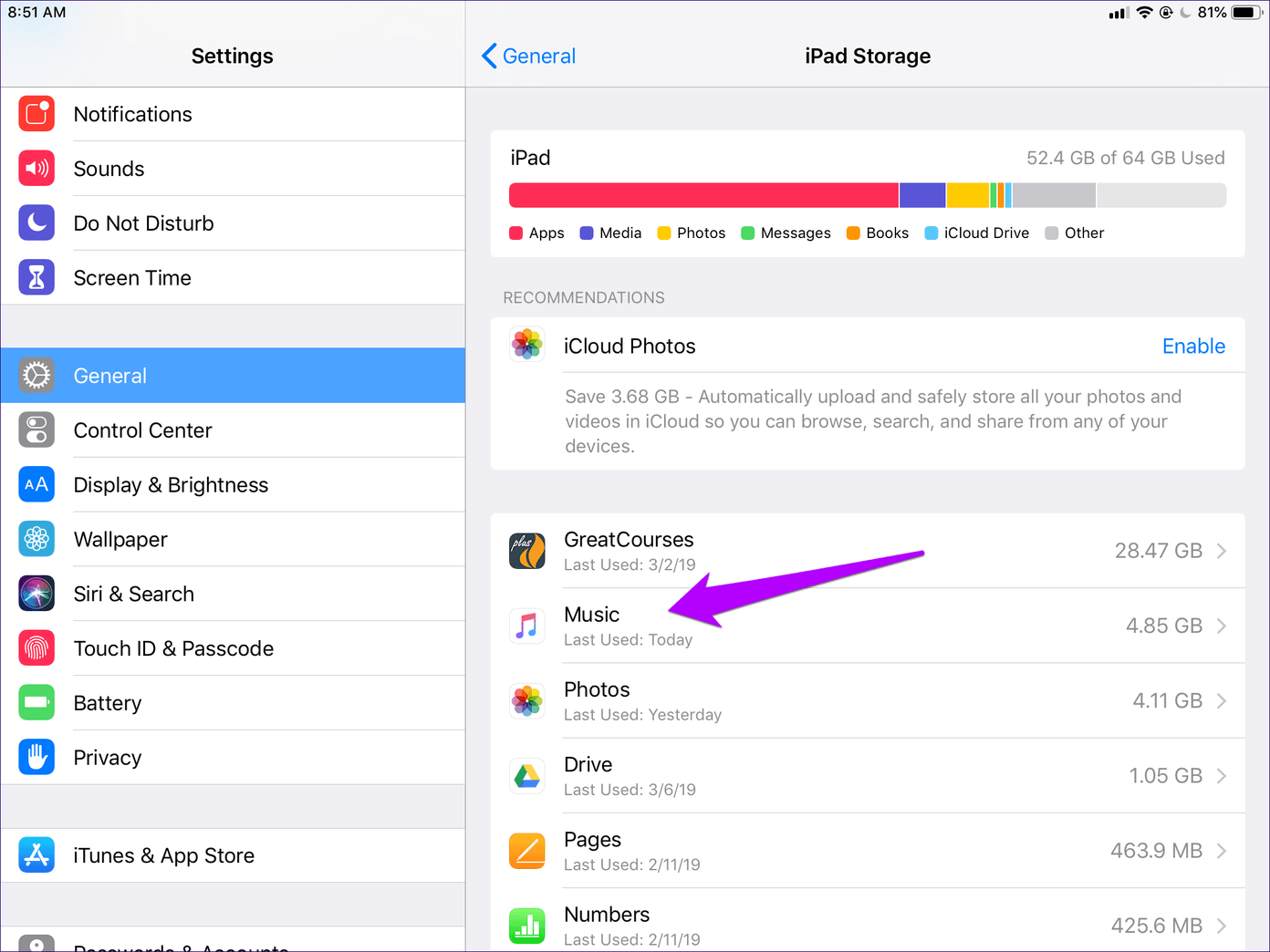
Paso 3: Puntee en Descargar aplicación y, a continuación, vuelva a puntear en Descargar aplicación cuando se le pida confirmación.
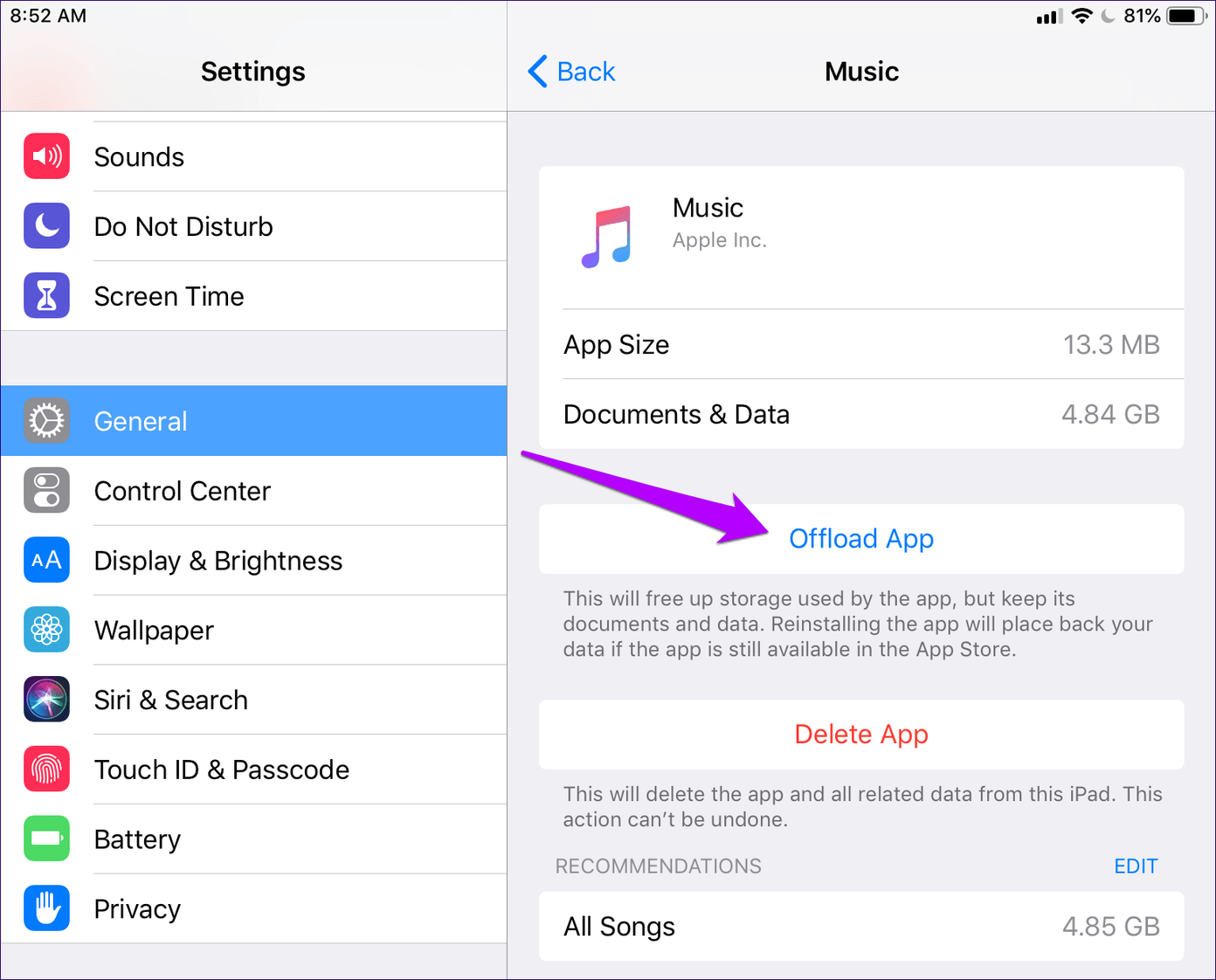
Paso 4: Reinicie su iPhone o iPad, busque Apple Music en el App Store y vuelva a descargarlo.
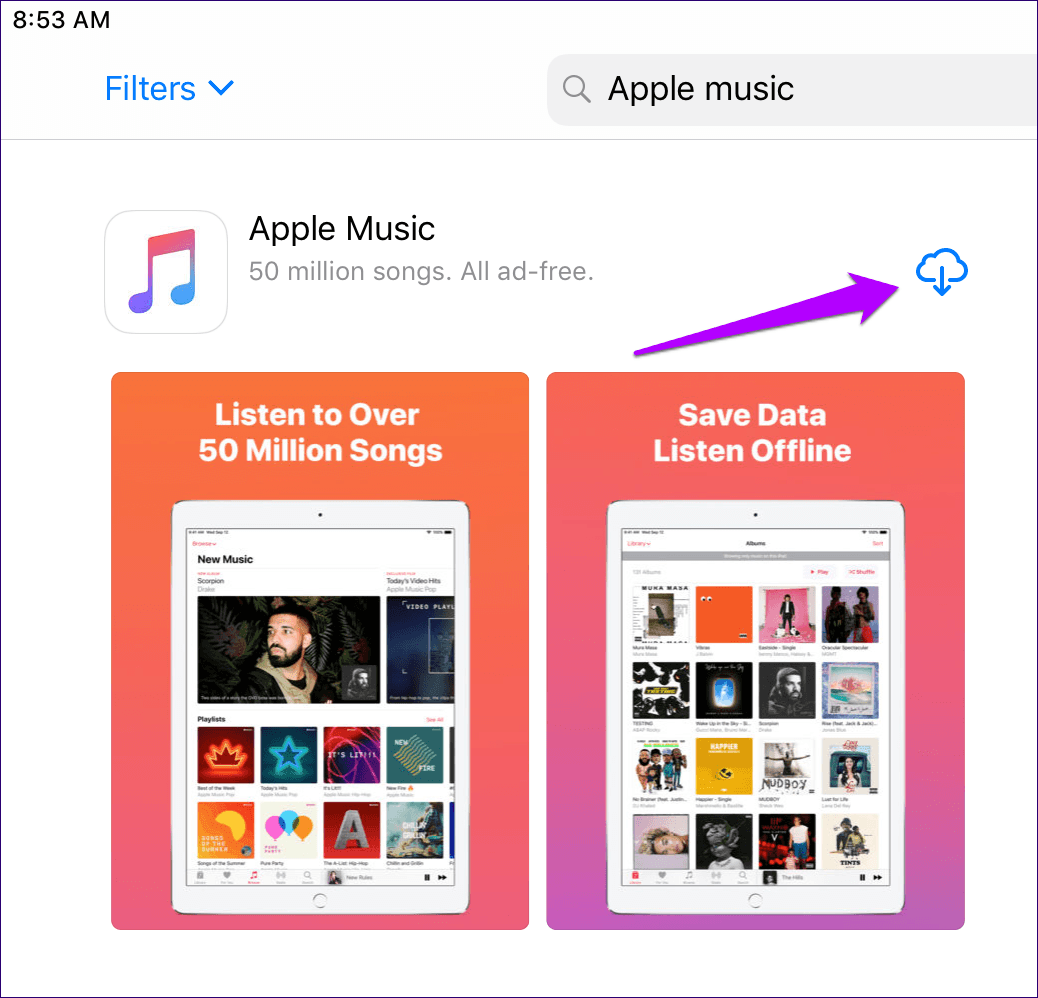
¿Puede reproducir sus descargas ahora? Si no es así, desplácese hacia abajo para comprobar qué puede hacer a continuación.
3. Actualizar iOS
Apple Music es parte de iOS. Lo que significa que no puedes simplemente actualizar la aplicación desde el App Store para obtener los últimos parches y mejoras de rendimiento. Si hace tiempo que no actualizas iOS, considera la posibilidad de hacerlo ahora.
Paso 1: Puntee en General en la aplicación Configuración y, a continuación, puntee en Actualización de software.
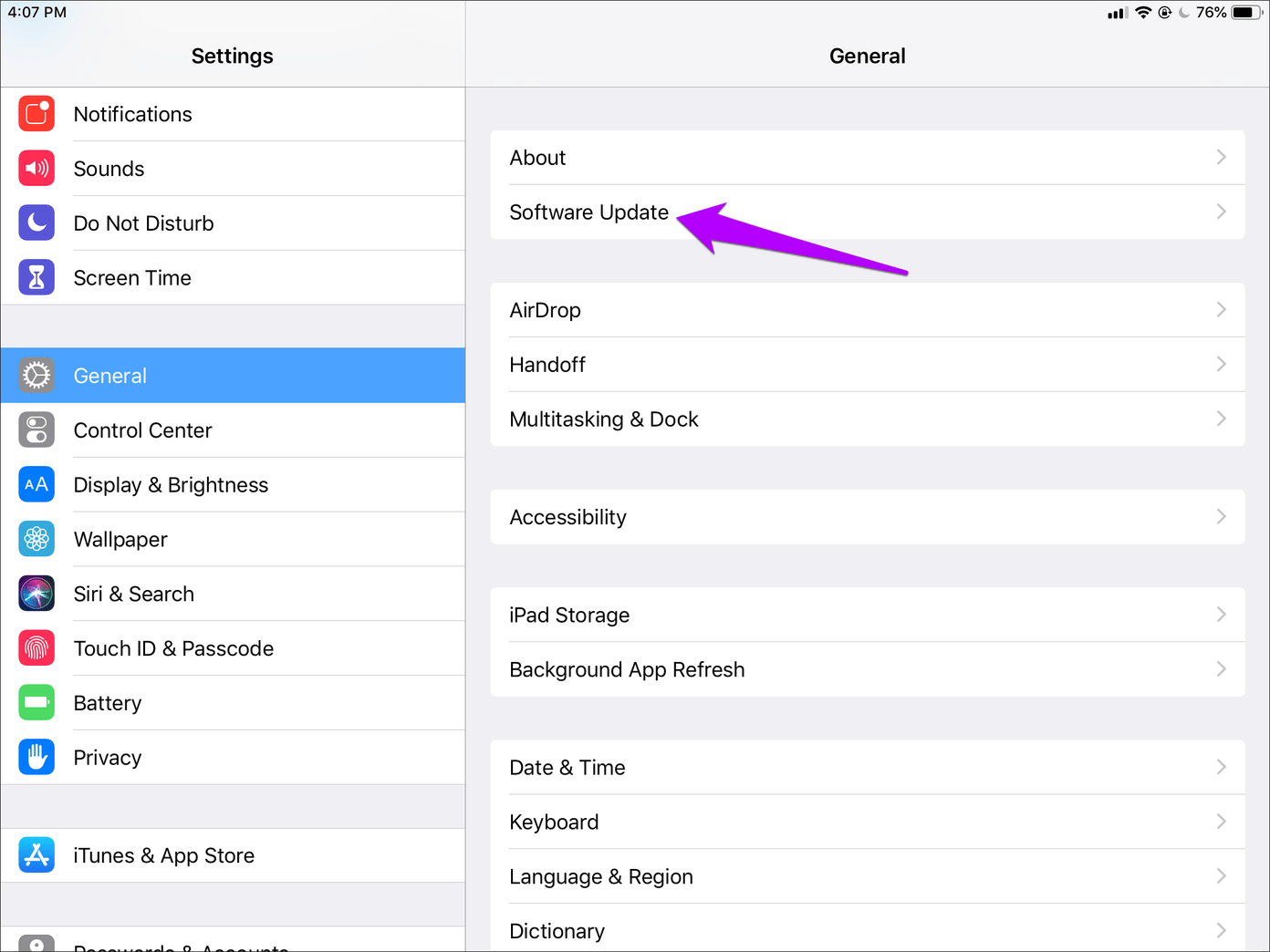
Paso 2: Si hay actualizaciones disponibles, pulse Descargar e Instalar.
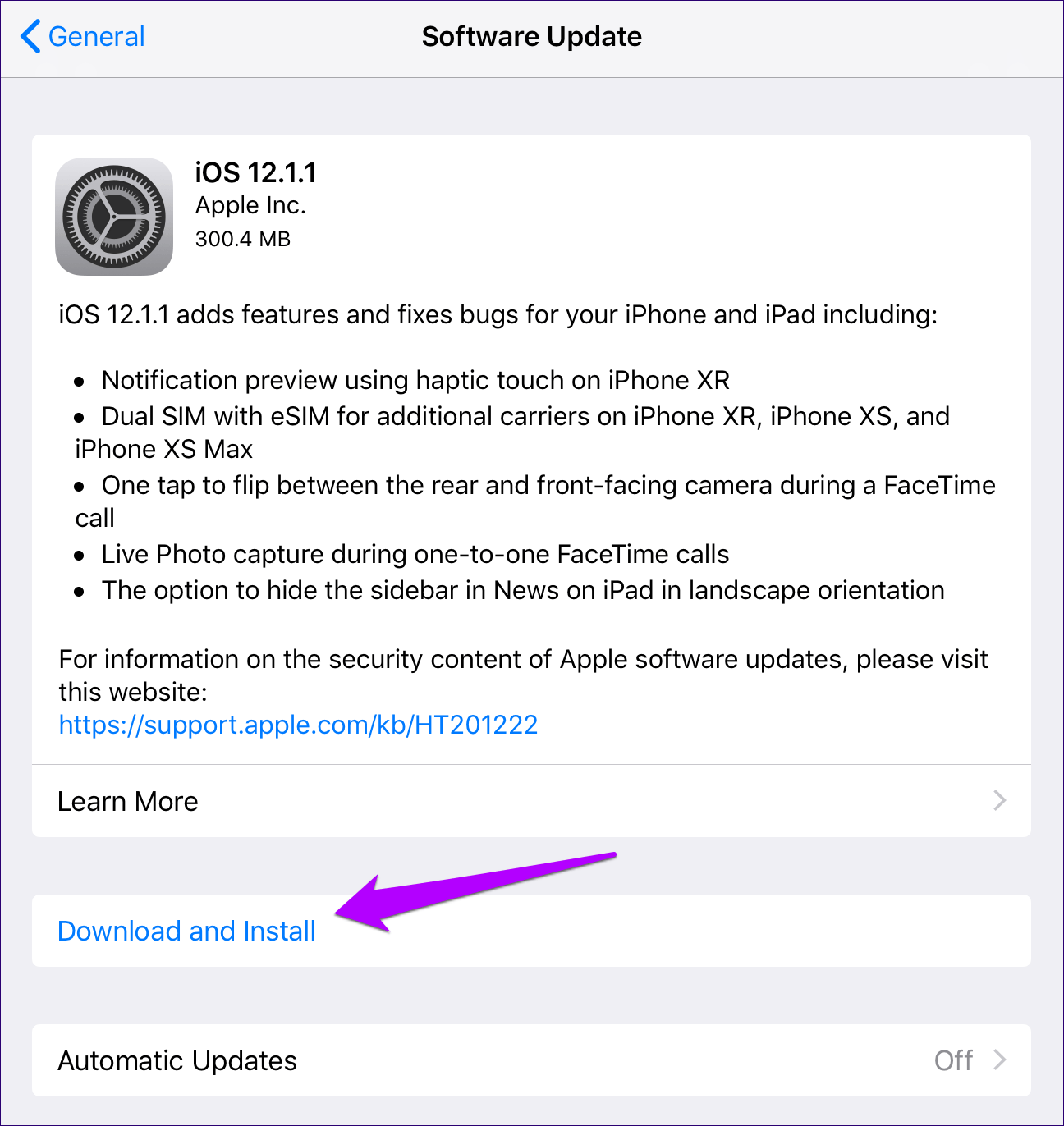
Después de actualizar iOS, da un giro a Apple Music. Si las canciones descargadas siguen sin reproducirse, lo más probable es que el siguiente arreglo lo haga.
4. Restablecer todos los ajustes
Debería haber mencionado este consejo mucho antes, pero el mero hecho de olvidar las redes Wi-Fi y otros ajustes configurados manualmente en todo el dispositivo significaba que tenía que empujarlo hacia abajo en la lista. Pero como ya has pasado por varias otras correcciones, es hora de restablecer todos los ajustes de tu dispositivo.
Advertencia: El restablecimiento de todos los ajustes del dispositivo elimina todos los ajustes configurados y las redes Wi-Fi recordadas del dispositivo. Necesitará pasar una cantidad significativa de tiempo reconfigurando esos ajustes después.
Paso 1: Pulse General y, a continuación, pulse Restablecer.
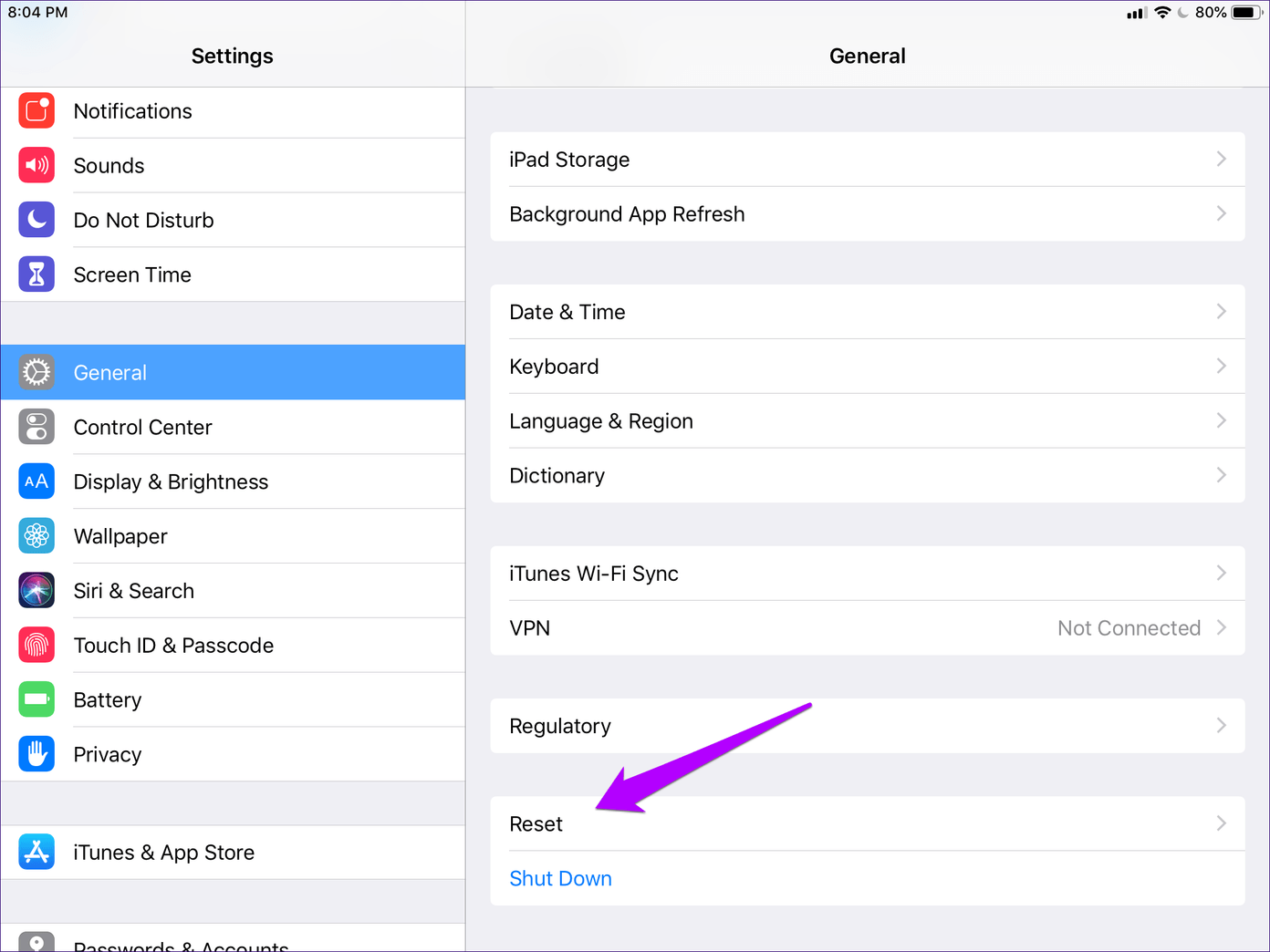
Paso 2: Puntee en Restablecer todos los ajustes y, a continuación, puntee de nuevo en Restablecer para confirmar.
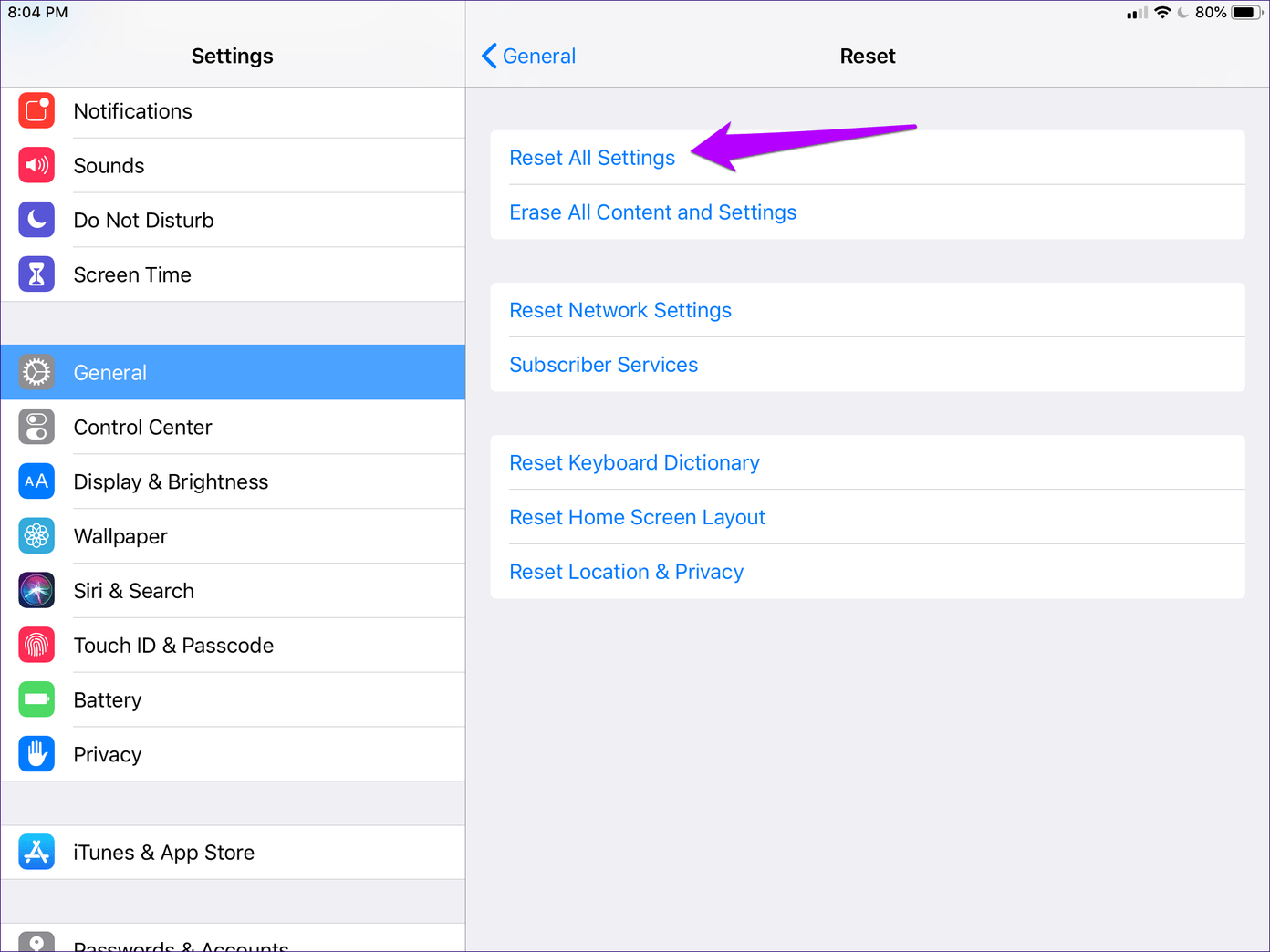
El restablecimiento de la configuración del dispositivo resolverá las configuraciones incorrectas que puedan estar impidiendo que Apple Music funcione con normalidad. Reproduzca una canción descargada después, y lo más probable es que no tenga hipo.
